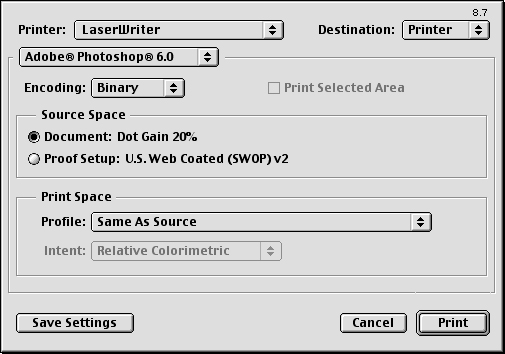Методы вывода
Диалоговое окно Print
И, наконец, мы добрались до диалогового окна Print (см. рис. 17.16). Его внешний вид и содержимое зависит от текущего выбранного драйвера: диалог для драйверов лазерных PostScript-принтеров или фотонаборных автоматов резко отличается от диалога для драйверов, управляющих струйными принтерами QuickDraw или GDI. В это окно Photoshop добавляет четыре своих элемента: Print Selected Area, Source Space, Print Space и, только для PostScript-принтеров, – Encoding. (В новых драйверах PostScript-принтеров для Macintosh эти элементы спрятаны и чтобы получить к ним доступ, надо выбрать из раскрывающегося списка вариант Adobe Photoshop 6.)
Print Selected Area (Печатать выделенную область) и Encoding (Код) относительно просты (мы рассмотрим их чуть позже). Source Space (Пространство источника) и Print Space (Пространство печати) заменяют более понятными средствами цветовых преобразований довольно "загадочное" меню Space, введенное в Photoshop 5. Мы считаем это существенным улучшением по сравнению со старым способом, поскольку здесь ясно, из какого пространства и в какое пространство происходит преобразование, и вы можете выбирать метод воспроизведения (Intent), который будет использоваться в Photoshop для этого преобразования.
Source Space. По умолчанию для Source Space всегда выбран вариант Document (Пространство документа), то есть пространство, представленное профилем, встроенным в изображение, или (в случае нетегированного изображения) текущим рабочим пространством, заданным для цветового режима документа в диалоговом окне Color Settings (см. "Параметры цвета" ).
Другой вариант, Proof Setup, указывает Photoshop, что прежде чем передавать данные на принтер, изображение должно быть преобразовано из пространства документа в профиль, указанный в диалоге Proof Setup, с использованием метода воспроизведения (Intent), также заданного в Proof Setup. Мы иногда используем этот вариант, когда пытаемся имитировать на настольном принтере окончательный печатный оттиск, если изображение еще не преобразовано в конечное выводное пространство. Например, для печати на струйном принтере изображения Adobe RGB, предназначенного для вывода на печатной машине, мы задаем в Proof Setup имитацию печатной машины, выбрав в этом диалоге профиль данной печатной машины. Затем во время печати вы выбираем в секции Source Space вариант Proof Setup и в секции Print Space профиль струйного принтера. Но обычно мы предпочитаем преобразовывать изображение в выводное пространство до печати.
Print Space. В этой секции указывается, нужно или не нужно, чтобы в Photoshop происходило преобразование цвета перед отправкой данных на принтер, и если нужно, как выполняется это преобразование. Имеется фактически только три варианта выбора: Same As Source, Printer Color Management (или PostScript Color Management в случае PostScript-принтеров) или какой-либо ICC-профиль.
-
Same As Source (Как в источнике). Название соответствует функции – передача данных на принтер в пространстве, указанном в секции Source Space. Если там выбран вариант Document, Photoshop передает числовые значения файла изображения непосредственно на принтер. Если выбран вариант Proof Setup, Photoshop сначала выполняет преобразование в пространство, заданное в диалоге Proof Setup, и затем передает соответствующие числовые значения непосредственно на принтер.
Same as Source мы используем только для печати калибровочного образца, когда нас интересуют только числа в файле (а не цвета, которые они представляют), а также для печати изображения, которое уже преобразовано в выводное пространство.
-
Printer Color Management/PostScript Color Management (Управление цветом на принтере/в PostScript). Этот вариант указывает Photoshop, что данные нужно передавать на принтер в пространстве, заданном в секции Source Space, вместе с встроенным профилем этого пространства. Этот вариант предназначен для использования с принтерами или драйверами принтеров, в которых реализована собственная система управления цветом.
Мы почти никогда не используем этот вариант. Нам еще предстоит убедиться в надежности управления цветом в PostScript, хотя мы слышали о целом ряде сайтов, где с этим справились. Единственная ситуация, когда мы все-таки используем этот вариант, – это печать на принтерах Epson из систем Windows. По причинам, известным только разработчикам, в Windows-системах под названием Epson скрывается целый ряд достаточно хороших специализированных профилей, которые распространяются в одном файле с именем "Epson Standard." Он не является на самом деле каким-то отдельным ICC-профилем. Но когда вы используете Windows ICM внутри драйвера принтера Epson, этот драйвер проверяет параметры среды вывода данных и затем извлекает соответствующий специализированный профиль из файла "Epson Standard".
По возможности мы предпочитаем использовать отдельные, специализированные для среды вывода профили, перемещая их при необходимости с Macintosh, так как, в отличие от "Epson Standard", они позволяют получать экранную цветопробу изображения. Но если все, чем вы располагаете, это "Epson Standard", выберите в секции Print Space вариант Printer Color Management, затем включите параметр Windows ICM в драйвере Epson, вы получите вполне приличные результаты.
-
ICC-профиль. При выборе какого-либо ICC-профиля из списка секции Print Space Photoshop преобразует изображение в пространство этого профиля перед отправкой изображения на принтер. При выборе профиля вы также можете выбрать метод воспроизведения (Intent), используемый для этого преобразования.
Это наш предпочтительный метод печати из Photoshop. Он позволяет указывать Photoshop все необходимые преобразования цвета, что, по нашему опыту, является наиболее надежным способом работы. Но при использовании этого метода вы должны проследить, чтобы в той части драйвера вашего принтера, которая не относится к Photoshop, были отключены любые параметры управления цветом, иначе будет происходить двойное преобразование, что приведет к неприемлемым или просто ужасным результатам.
Подсказка. Печать только одной цветоделенной формы. Если вы захотите вывести из Photoshop не все четыре цветоформы, то явных способов сделать это вы не найдете: вы можете только выбрать вариант Separations, но не можете указать, например, "только голубой и пурпурный". Тем не менее, вы можете сделать именно это – одним из двух следующих способов.
- Photoshop печатает только те цветовые каналы, которые отображаются в окне документа. Например, чтобы вывести пурпурную и черную формы, спрячьте голубой и желтый каналы, щелкнув на пиктограмме "глаз" напротив каждого из них на палитре Channels. Теперь будут печататься только оставшиеся два цвета. (При этом в списке Space будет представлен только один вариант – Grayscale ).
- Можно также воспользоваться функцией печати диапазона страниц (секция Page в верхней части диалога Print ). Например, если включен параметр Separations, вы можете дать программе указание печатать от страницы 2 до страницы 2: в CMYK-изображении страницей 2 считается пурпурная форма. Если видимы не все каналы (поскольку вы их спрятали, как предлагалось в предыдущем пункте), то "страницей 2" будет второй по счету видимый канал. В Windows при включенном параметре Print Selection этот способ не срабатывает.
Следует иметь в виду, что печать цветоделенных форм в разное время или на разных устройствах может вызвать проблемы с приводкой и преемственностью оттенка (а соответственно, и цвета). Если вам нужно повторно напечатать только одну форму, лучше уж снова выводить все четыре.
Encoding (Код). Понятие кодирования упоминалось в "Хранение изображений" . Данные изображения могут быть сохранены и переданы на принтер как данные ASCII или как двоичные. Код ASCII требует вдвое больше пространства для передачи данных, чем двоичный, зато он универсален и распознается всеми PostScript-устройствами независимо от способа их соединения. ASCII более предпочтителен в сетях под управлением DOS- или UNIX-машин. Мы рекомендуем экономить время и пользоваться двоичным кодом (Binary), если это не срабатывает, попробуйте ASCII.
Диалог Print предлагает еще один вид кода – JPEG. Он компактнее, чем Binary и ASCII, и поэтому передает данные на принтер быстрее, но его метод компрессии сопровождается потерями, и качество изображений немного страдает. Впрочем, при печати с вариантом JPEG Photoshop сжимает изображение лишь слегка, сводя потери в качестве к минимуму. (При печати сканированной фотографии с приличным разрешением вы едва ли заметите разницу). Код JPEG доступен только для печати на PostScript-принтерах Level 2 и 3, так как только они разжимают JPEG.
Print Selected Areas (Печатать выделенную область). Удивительно, но многие пользователи не знают, как напечатать небольшой участок изображения. Они дублируют и кадрируют документ вместо того, чтобы просто выделить нужную область и включить в диалоге Print параметр Print Selected Areas (в Windows надо выбрать пункт Print Selection ). Если в документе нет выделения или выделенная область не прямоугольная, этот параметр недоступен.
Печать из программы верстки
Как отмечалось ранее, большинство пользователей печатают изображения не из Photoshop (по крайней мере на заключительной стадии), а из программ цветоделения, презентационных и программ верстки. В этом разделе мы рассмотрим последние, в частности PageMaker, InDesign и QuarkXPress.
Предполагается, что вы печатаете на PostScript-принтере, получая черно-белые растровые изображения на бумаге или на пленке.